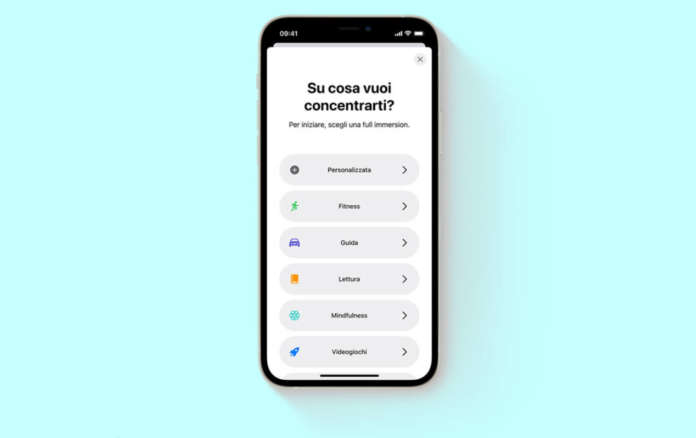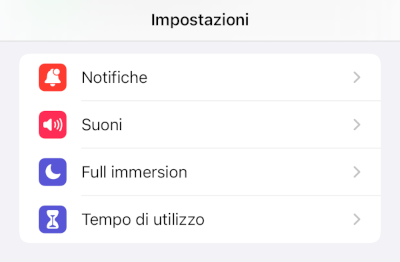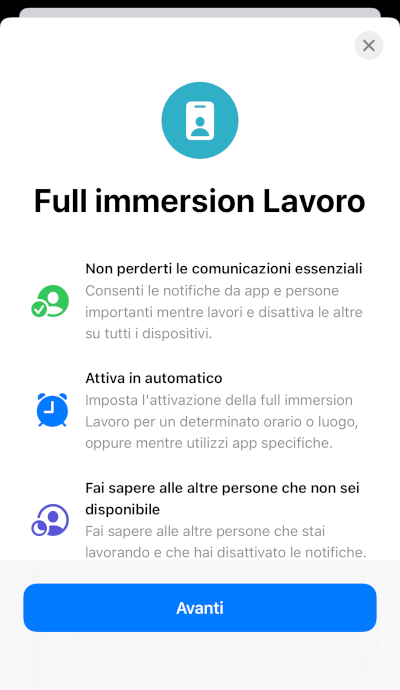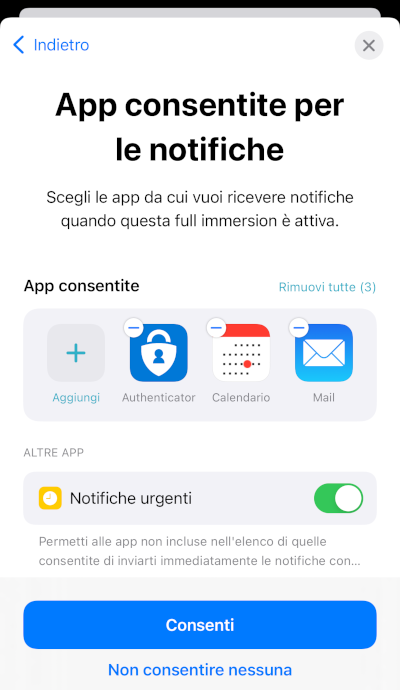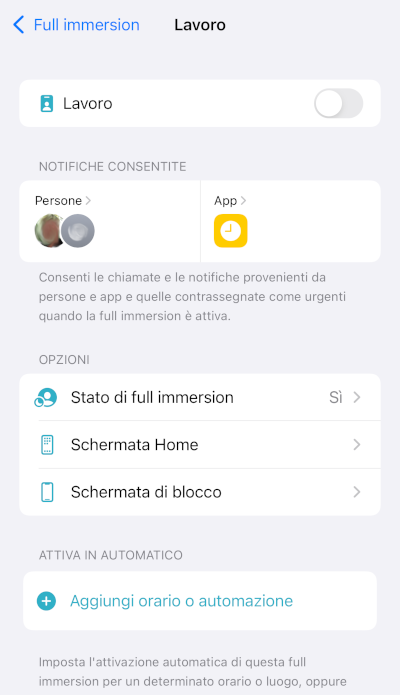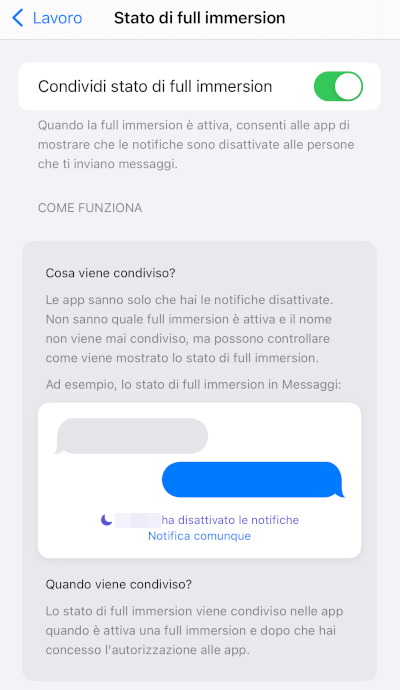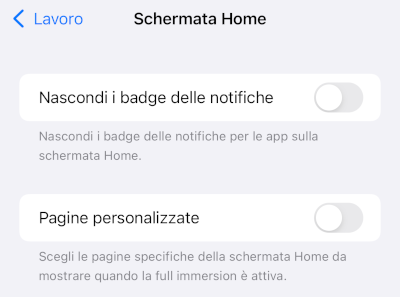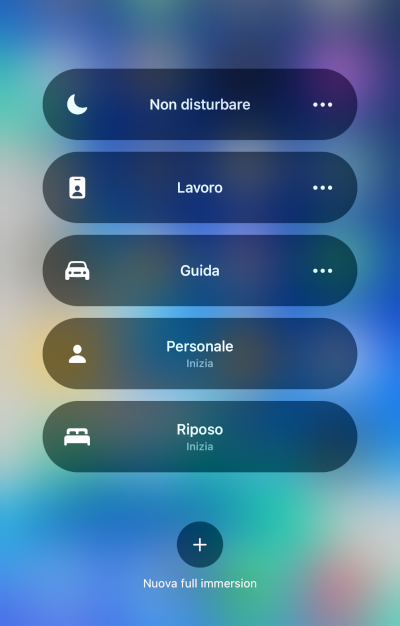Full immersion è la nuova funzionalità di iOS e iPadOS 15 che consente di concentrarci sulle attività che stiamo svolgendo su iPhone e iPad e aiuta a non farci distrarre da avvisi e notifiche.
Come indica chiaramente il nome della funzione, ci aiuta a rimanere focalizzati su ciò che stiamo facendo, ponendo in secondo piano il “rumore di fondo” della vita quotidiana digitale.
In realtà una funzione simile in iOS c’era già: Non disturbare. Potremmo dire che ora Full immersion integra ed estende Non disturbare.
Per attivare e personalizzare la nuova funzione bisogna accedere, su iOS 15, a Impostazioni > Full immersion.
iOS 15 presenta varie modalità di Full immersion tra cui scegliere. Nel nostro caso, selezioniamo Lavoro.
La Full immersion Lavoro, come le altre, consente di configurare una serie di parametri per adattare la funzione alle nostre esigenze e preferenze.
Nella procedura di configurazione possiamo selezionare le persone e le app da cui desideriamo ricevere le notifiche quando quella specifica Full immersion è attivata.
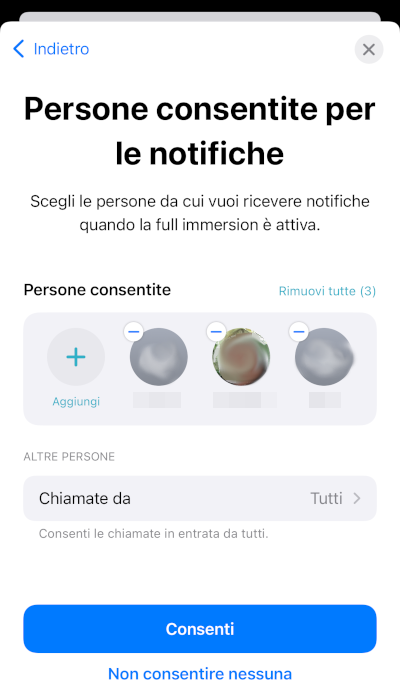 Quindi, innanzitutto scegliamo le persone che possono passare attraverso il “filtro anti-distrazione”. E poi le notifiche delle app da continuare a ricevere.
Quindi, innanzitutto scegliamo le persone che possono passare attraverso il “filtro anti-distrazione”. E poi le notifiche delle app da continuare a ricevere.
Per le app, è possibile far sì che anche quelle non consentite possano inviare le notifiche contrassegnate come Notifiche urgenti.
Alla fine della configurazione guidata, iOS visualizza la scheda della Full immersion: da qui possiamo modificare le impostazioni e personalizzare altre opzioni.
Lo possiamo fare anche successivamente, in qualsiasi momento, toccando la modalità da modificare in Impostazioni > Full immersion.
Dalla schermata di configurazione di Full immersion è possibile rivedere e modificare la scelta di persone e app le cui notifiche e chiamate sono consentite.
Tra le opzioni, possiamo decidere di condividere lo stato di Full immersion: in tal caso le app mostreranno che le nostre modifiche sono disattivate (nella scheda stessa viene spiegato cosa e quando viene condiviso).
Qui è possibile anche personalizzare la schermata Home e quella di blocco quando la modalità Full immersion è attiva.
Per la schermata Home, possiamo nascondere i badge delle notifiche e scegliere le pagine da mostrare sul nostro iPhone. In questo caso, iOS ci consentirà di selezionare quali pagine mostrare in modo da – per esempio – visualizzare solo le schermate contenenti determinate app utili all’attività che stiamo svolgendo.
L’interruttore principale, in alto nella schermata, consente di attivare la Full immersion.
Quando è attiva, iOS 15 mostra l’icona di Full immersion nella barra di stato in alto e nella schermata di blocco.
È possibile selezionare la modalità e attivare (e disattivare) Full immersion anche dal Centro di Controllo di iOS 15.